微软将在今年晚些时候发布其 Windows 11 操作系统,目前正在与 Windows Insiders 一起测试该操作系统。使用 Windows 11 Insider 版本设置新设备,操作系统将 Microsoft Edge 设置为默认 Web 浏览器。虽然在纸面上,Chromium 引擎集成后的 Microsoft Edge 可以说是最好的网络浏览器,但仍有许多人更喜欢使用其他浏览器,如 Google Chrome、Mozilla Firefox、Opera 等。
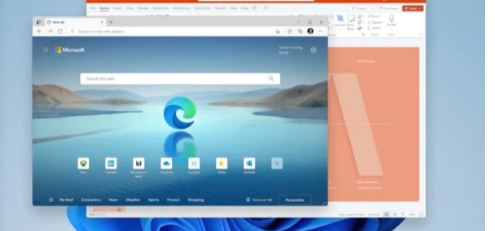
就像 Windows 10 和更早的 Windows 操作系统一样,您仍然可以更改默认的 Web 浏览器。但是,在 Windows 11 中,Microsoft使更改设置变得更加困难,因为现在用户需要指定新默认浏览器应打开的每个链接和文件类型。
在这里,我们将看看如何更改Windows 11上的默认 Web 浏览器。
Windows 11:如何更改默认 Web 浏览器
要更改 Windows 11 上的默认 Web 浏览器,请按照给定的步骤操作:
打开设置面板,然后单击应用程序选项。
单击右侧的默认应用程序页面。
选择要用作默认浏览器的浏览器。
单击 .htm 选项并选择“仍然切换”。点击“确定”。
选择 Google Chrome 选项并按 OK。
对 .HTML、.pdf、.shtml、.svg、.webp、.xht、FTP、HTML 和 HTTPS、文件扩展名重复这些步骤。
完成这些步骤后,默认浏览器将更改为您选择的浏览器。但是,请注意,这些额外的步骤可能会从操作系统的最终版本中删除,因为点击Microsoft Edge上的“设为默认”按钮会自行更改设置,但在任何其他浏览器上执行相同操作都会重定向用户到“默认应用程序”页面。